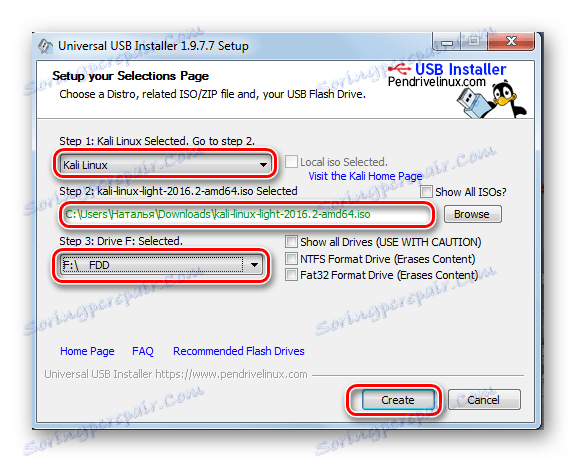Упутства за инсталацију на УСБ флеш диск оперативног система на примеру Кали Линука
Имати пуно оперативног система на УСБ драјву је врло згодан. На крају крајева, можете га покренути са УСБ флеш диска на било ком рачунару или лаптопу. Употреба система Ливе ЦД на преносивим медијима такође могу помоћи у обнављању Виндовса. Присуство оперативног система на флеш диску вам омогућава да радите на рачунару чак и без чврстог диска. Хајде да анализирамо инсталацију оперативног система на УСБ флеш диск користећи пример Кали Линука.
Кали Линук се најчешће користи у сегменту безбедности и класификован је као ОС за хакере. Користи се за откривање различитих грешака и грешака у мрежама других система. Слично је осталим Линук дистрибуцијама и није намењено само тестирању рањивости у Виндовсу, већ и за решавање свакодневних проблема Убунту или Минта.
Садржај
Инсталација пуноправног система на УСБ флеш диску користећи пример Кали Линука
Наша упутства укључују неколико фаза, од припреме до директног коришћења оперативног система.
Што се тиче припреме, да бисте креирали флеш диск са Кали Линук-ом, потребан вам је флеш диск капацитета најмање 4 ГБ. Прије започињања инсталације, УСБ уређај мора бити форматиран у ФАТ32 систему. Пожељно је имати УСБ 3.0 драјв, иначе ће инсталација бити дугачка.
Ово ће вам помоћи у нашим упутствима за форматирање преносивог медија. Морате извршити све акције у оквиру наредних упутстава, само умјесто "НТФС-а ", свуда бирајте опцију "ФАТ32" .
Лекција: Како форматирати УСБ флеш диск у НТФС-у
Такође морате припремити саму слику са оперативним системом Кали Линук. Можете преузети слику са званичне веб странице.
Службена веб страница Кали Линука
Затим је инсталиран Кали Линук на УСБ флеш диск. Постоји неколико начина за то.
Метод 1: Руфус
Овај програм је дизајниран за креирање покретних УСБ носача. Али то ће помоћи при припреми пуноправног ОС-а на флеш диску, који се може користити на постојећем систему на рачунару. Овај метод подразумева следеће акције:
- Инсталирајте програм Руфус . Можете га преузети на званичном сајту. Покрените га на рачунару.
- У главном прозору, потврдите избор у пољу за потврду "Креирај покренути диск" . Десно од ИСО Имаге дугмета , одредите путању до ИСО слике.
- Притисните тастер "Старт" . Када се појављују искачући прозори, кликните на "ОК" .
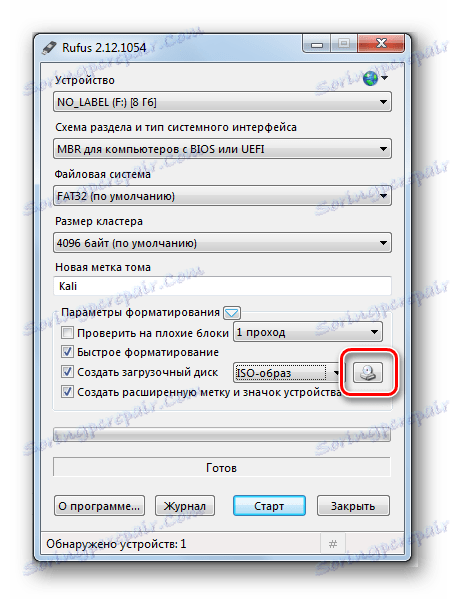
То је све, након што је снимање завршено.
Прочитајте такође: Корак по корак Водич за инсталирање Виндовс 7 са УСБ Фласх диска
Метод 2: Вин32 Диск Имагер
Овај програм вам омогућава да поставите слику оперативног система на УСБ флеш диск. Да бисте је користили, урадите следеће:
- Преузмите и инсталирајте програм Вин32 Диск Имагер . Покрените га на рачунару.
- У корисничком прозору, у пољу "Имаге Филе" , одредите пут до Цали Линук слике. Са десне стране, у линији "Девице" изаберите свој флеш диск.
- Затим кликните на дугме "Напиши" . Снимање дистрибуције почиње на наведеном погону. Ако користите УСБ 3.0, процес снимања ће трајати око 5 минута.
- Након инсталације, програм је креиран на флеш уређају 3 секције.
- Једна секција је остала непланирана. Припремите га у одељку "Перзистентност" . Овај одељак је дизајниран да сачува све промјене приликом рада са Кали Линук флеш диском.
- Да бисте креирали партицију, инсталирајте услужни програм МиниТоол Партитион Визард . Можете га преузети на званичном сајту.
Након преузимања и инсталирања, покрените програм. Кликните десним тастером миша на недодељену партицију и кликните на "Креирај" . Појављује се Виндовс порука, кликните на дугме У реду .
- У новом прозору подесите податке на следећи начин:
- у пољу "Партитион Лабел" ставите назив "Персисте" ;
- У пољу "Креирај као" изаберите "Примарни" тип ;
- У пољу "Филе Систем" наведите "Ект3" , овај тип система је потребан за Цали.
Кликните ОК .
- Да бисте сачували измене, кликните на дугме "Примени" у главном менију у главном менију, а затим "ОК" .
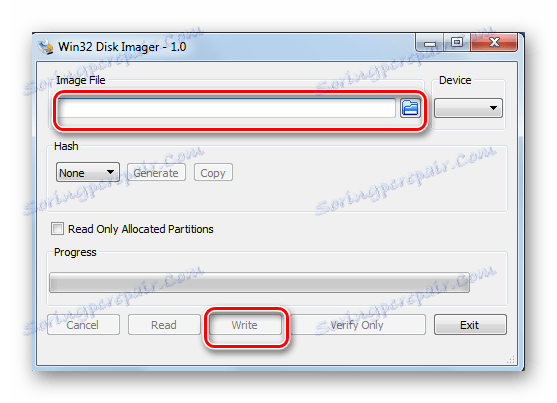
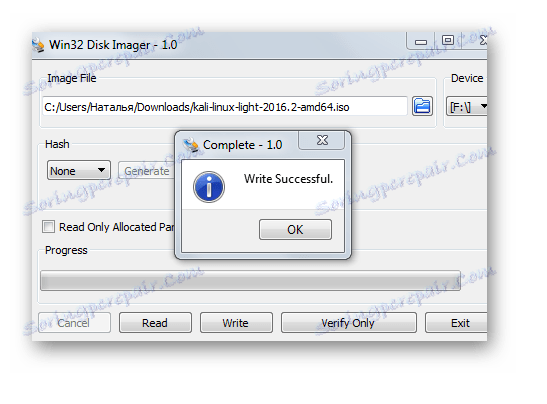

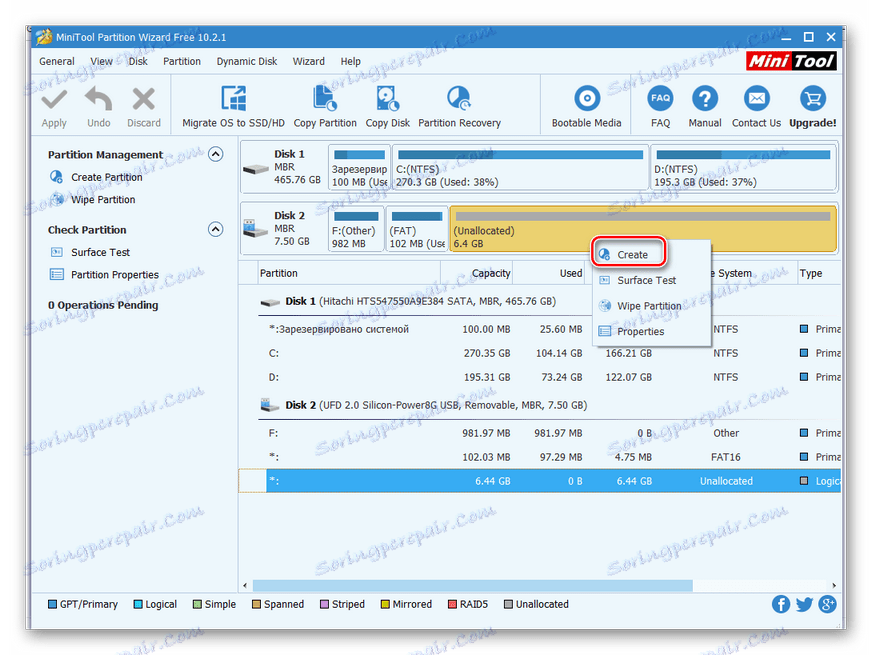
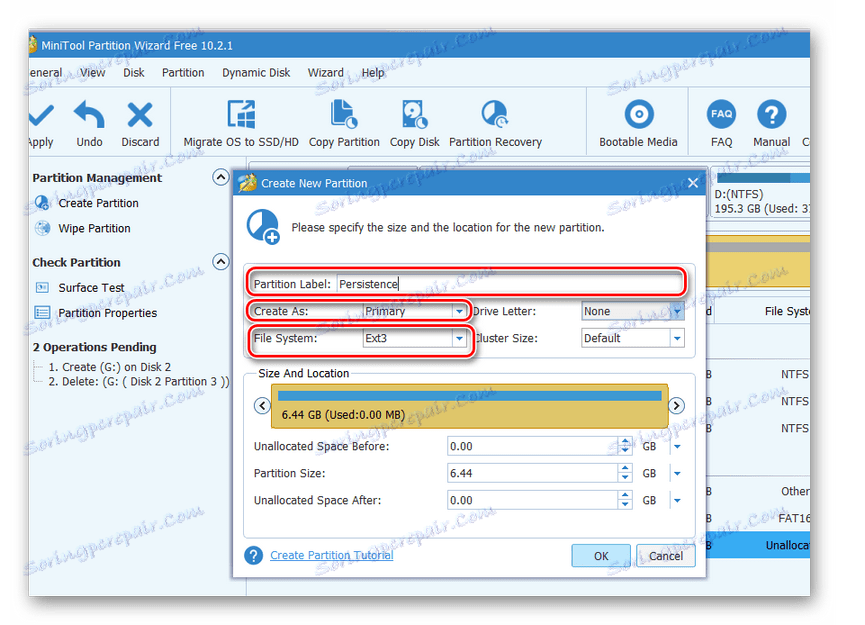
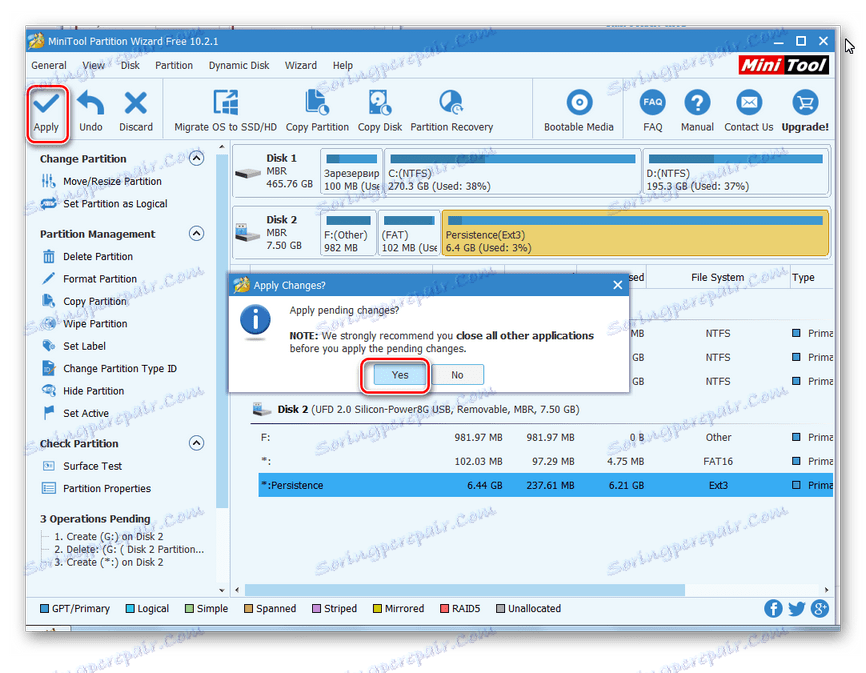
То је све, флеш диск са ОС Цали Линук је спреман за употребу.
Прочитајте такође: Проверите и потпуно очистите УСБ флеш диск из вируса
Метод 3: Универзални УСБ инсталатер
Овај једноставан и практичан програм помоћи ће вам да креирате Линук и Виндовс дистрибуције.
- Инсталирајте програм Универзални УСБ инсталатер . Преузмите најбоље на званичном сајту.
- Отвори. За правилан почетак програма, попуните 4 корака:
- У пољу "Корак 1" изаберите тип дистрибуције Линука "Кали Линук" ;
- У пољу "Корак 2" наведите путању до ИСО слике;
- у пољу "Корак 3" одаберите флеш диск и потврдите избор у пољу "Формат" ;
- кликните на дугме "Креирај" .
![Универсал УСБ Инсталлер прозор]()
На крају снимања, Кали Линук Ливе ће бити инсталиран на флеш диску. - Идите на Виндовс Диск Манагемент Цонсоле на рачунару. Да бисте то урадили, идите на следећу путању:
Панель управления > Администрирование > Управление компьютеромУСБ флеш уређај ће бити приказан на начин који је приказан на слици испод.
- Овај услужни програм је преузео читав простор флеш меморије и није оставио место под одељком "Перзистентност" . Дакле, ослободите простор испод партиције помоћу програма МиниТоол Партитион. Да бисте то урадили, кликните десним тастером миша на преносиви диск и изаберите "Мове / Ресизе" . У њему померите клизач мало лево, остављате Цали систем на 3 ГБ.
- Затим поновите све кораке за креирање партиције за упорност помоћу Чаробњака партиције за МиниТоол, описаног у претходном одељку.
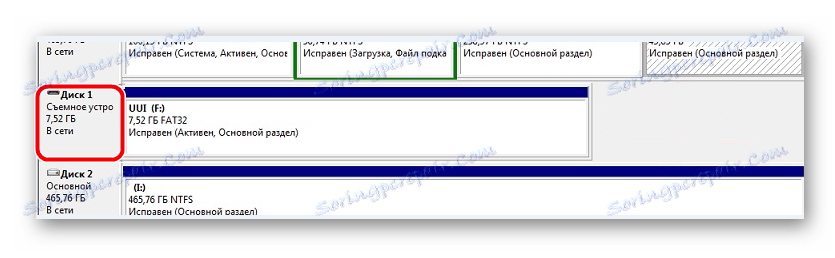
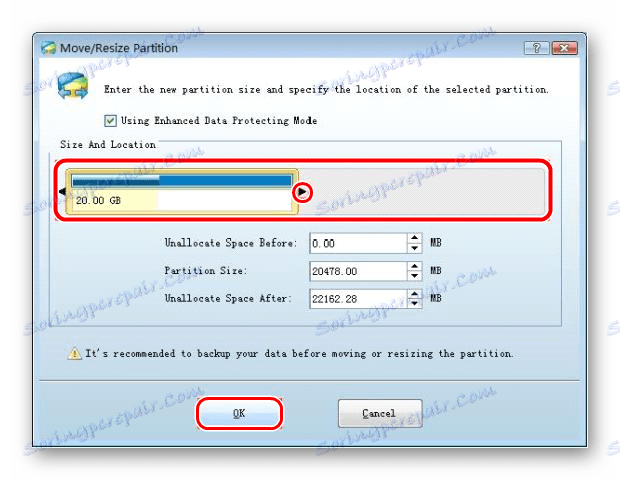
Да бисте радили са флеш драјвом, довољно је да га покренете.
Предности коришћења оперативног система на флеш диску су многе, али запамтите да интензивна употреба таквог уређаја брзо онемогућава. Ако имате било каквих питања, упишите их у коментаре, дефинитивно ћемо вам одговорити и помоћи вам да решите све проблеме.
Ако желите да креирате медијум за складиштење за инсталирање Линука, користите наша упутства за креирање УСБ флеш диска за покретање и инсталирање оперативног система.
Лекција: Како направити боотабле УСБ флеш диск са Убунту
Лекција: Корак по корак Водич за инсталирање Линука са УСБ Фласх диска